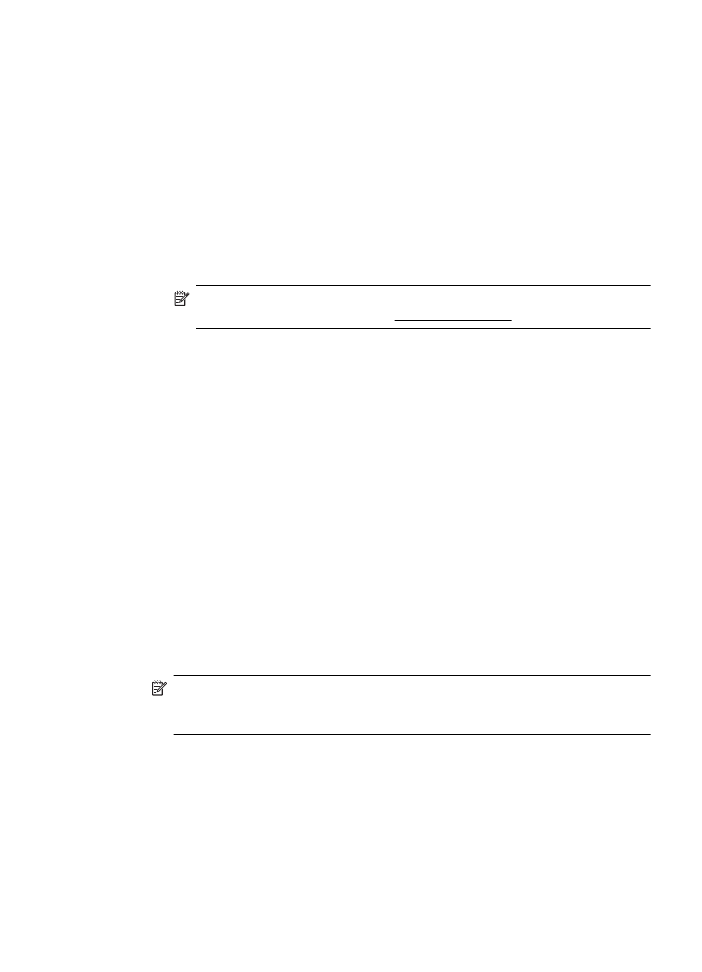
Désinstallation et réinstallation du logiciel HP
Si l'installation est incomplète ou que vous avez connecté le câble USB à l'ordinateur
avant d'y être invité par l'écran d'installation du logiciel, il peut être nécessaire de
désinstaller, puis de réinstaller le logiciel HP fourni avec l'imprimante. Ne supprimez
pas simplement les fichiers applicatifs de l'imprimante sur votre ordinateur.
Pour désinstaller le logiciel sur un ordinateur Windows :
1. Sur le bureau de l'ordinateur, cliquez sur Démarrer, Paramètres, Panneau de
configuration, puis cliquez sur Ajout/Suppression de programmes.
- Ou -
Cliquez sur Démarrer, sur Panneau de configuration, puis double-cliquez sur
Programmes et fonctionnalités.
2. Sélectionnez le nom de l'imprimante que vous souhaitez désinstaller, puis cliquez
sur Modifier/Supprimer ou Désinstaller/Modifier.
Suivez les instructions à l'écran.
3. Déconnectez l'imprimante de l'ordinateur.
4. Redémarrez l’ordinateur.
Remarque Il est important de déconnecter l'imprimante avant de redémarrer
l'ordinateur. Ne connectez pas l'imprimante à l'ordinateur avant d'avoir
réinstallé le logiciel HP.
5. Insérez le CD du logiciel HP dans le lecteur de votre ordinateur, puis lancez le
programme d'installation.
6. Suivez les instructions à l'écran.
Pour procéder à une désinstallation sur un ordinateur Macintosh :
1. Double-cliquez sur l'icône Programme de désinstallation HP (située dans le
sous-dossier Hewlett-Packard du dossier Applications, au sommet de
l'arborescence du disque dur), puis cliquez sur Continuer.
2. À l'invite, entrez le nom d'administrateur et le mot de passe, puis cliquez sur OK.
Désinstallation et réinstallation du logiciel HP
141
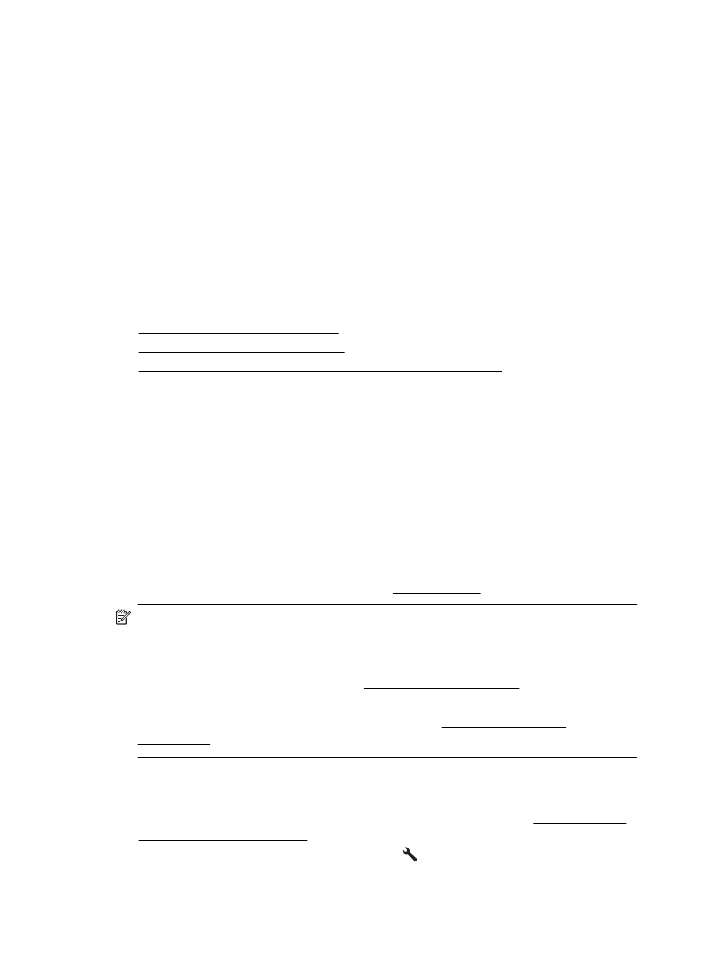
3. Suivez les instructions à l'écran.
4. Une fois l'exécution du Programme de désinstallation HP terminée, redémarrez
l'ordinateur.